Disponível em Alterar / C. Custo. Com este recurso, é possível realizar a descrição do Centro de Custo. Neste cadastro serão listados para visualização as descrições referentes a filial selecionada. Sendo assim, é possível incluir e alterar a descrição, do centro de custo, para o local de atendimento. As informações devem ser preenchidas de acordo com as orientações descritas em Principais Campos. 1) Clicando em alterar ou incluir.
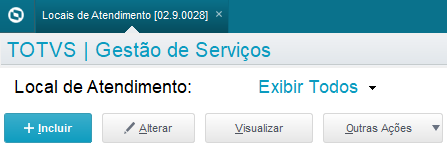 Figura 1 - Botões alterar / incluir.
1.1) Preenchendo campos obrigatórios. Para que seja possível salvar uma alteração no centro de custo, e importante preencher os campos obrigatórios contidos, sempre com a identificação devida. 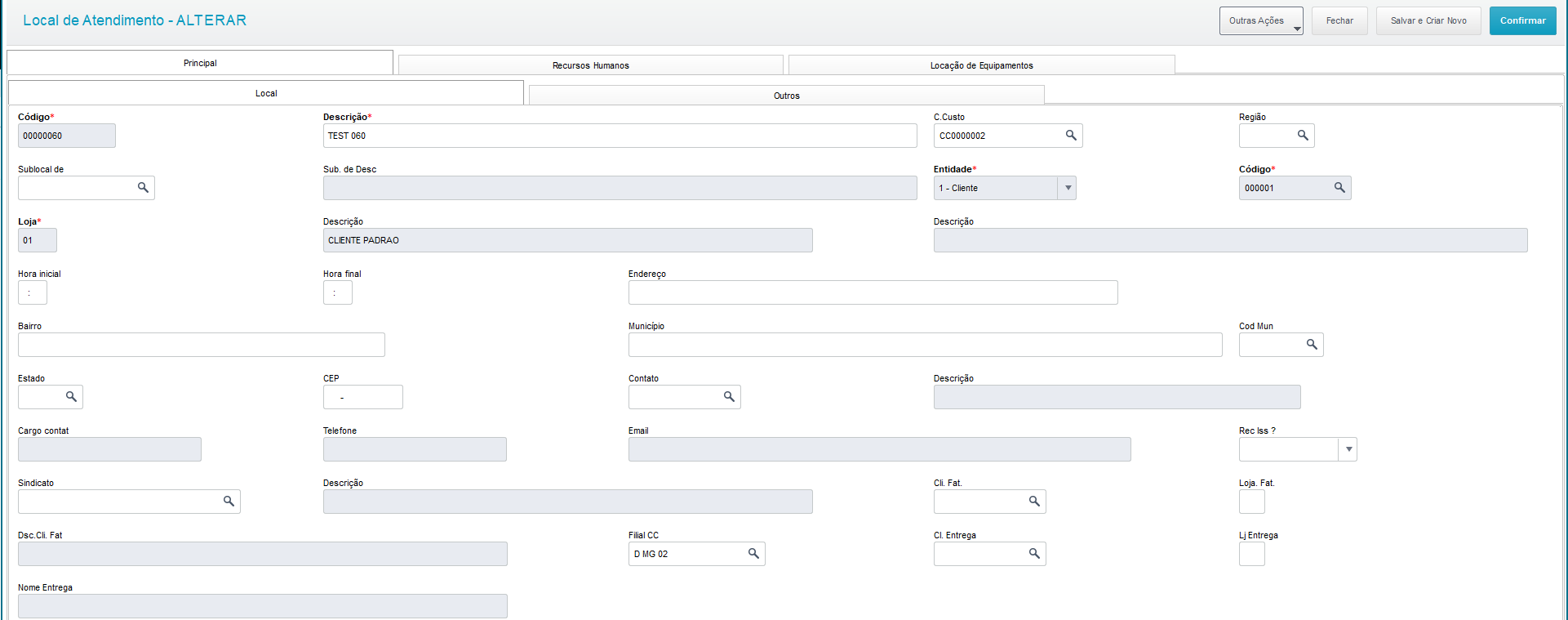
Figura 2 - Visão de todos os campos, incluir ou alterar.
1.2) Preenchendo Filial CC. Campo obrigatório, para a alteração do centro de custo. Este campo tem como objetivo localizar de qual filial. o centro de custo, pertence. 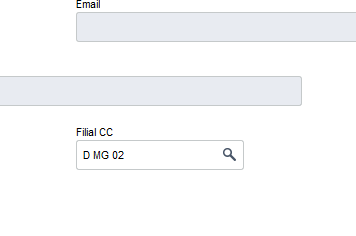
Figura 3 - Campo Filial CC, obrigatório para o campo c.custo estar liberado. 1.3) Utilizando o centro de custo. Este campo, só poderá ser preenchido se o item 1.2 for devidamente seguido, caso contrario, não poderar ser editado e aparecera uma mensagem falando para inserir corretamento dados no campo. 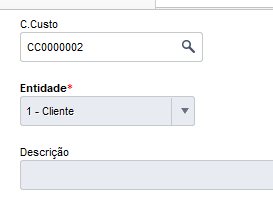
Figura 4 - Campo C.Custo, utilizado para a descrição do centro de custo. Veja também as funcionalidades disponíveis em Outras Ações. |